您好,登录后才能下订单哦!
这篇文章主要讲解了“Mac上怎么搭建nginx+rtmp直播服务器”,文中的讲解内容简单清晰,易于学习与理解,下面请大家跟着小编的思路慢慢深入,一起来研究和学习“Mac上怎么搭建nginx+rtmp直播服务器”吧!
一、安装homebrow
已经安装了brow的可以直接跳过这一步。
执行命令
ruby -e "$(curl -fssl https://raw.githubusercontent.com/homebrew/install/master/install)"
如果已经安装过,而想要卸载:
ruby -e "$(curl -fssl https://raw.githubusercontent.com/homebrew/install/master/uninstall)"
二、安装nginx
先glone nginx项目到本地:
brew tap homebrew/nginx
执行安装:
brew install nginx-full --with-rtmp-module
安装过程比较缓慢,耐心等待
通过操作以上步骤nginx和rtmp模块就安装好了,下面开始来配置nginx的rtmp模块
首先来看看我们的nginx安装在哪里了
brew info nginx-full
执行上面的命令后我们可以看到信息
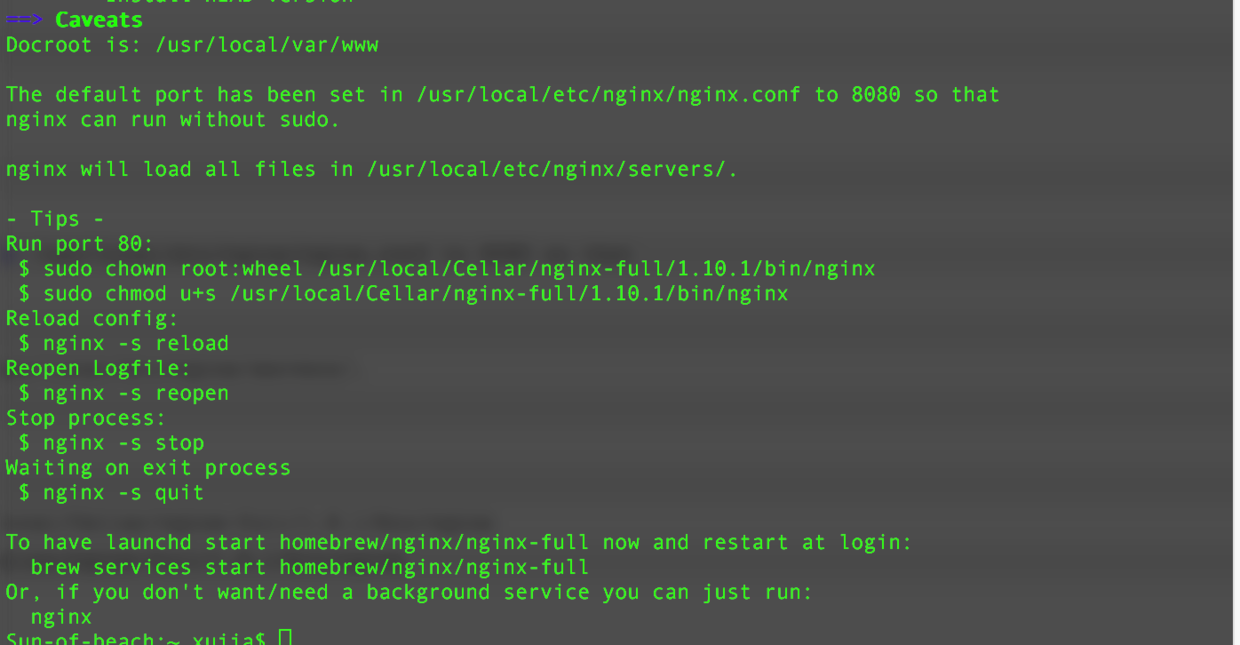
nginx安装所在位置
/usr/local/cellar/nginx-full/1.10.1/bin/nginx
nginx配置文件所在位置
/usr/local/etc/nginx/nginx.conf
三、运行nginx
执行命令 ,测试下是否能成功启动nginx服务
nginx
命令行如下图所示

在浏览器地址栏输入:http://localhost:8080 (直接点击)
如果出现

welcome to nginx!.03
代表nginx安装成功了
如果终端上提示
nginx: [emerg] bind() to 0.0.0.0:8080 failed (48: address already in use)
则表示8080
端口被占用了, 查看端口pid
lsof -i tcp:8080
kill掉占用8080端口的pid
kill 9603(这里替换成占用8080端口的pid)
然后重新执行nginx
nginx常用方法:重新加载配置文件
nginx -s reload
重新加载日志:
nginx -s reopen
// 停止 nginx
nginx -s stop
// 有序退出 nginx
nginx -s quit
四、配置rtmp
现在我们来修改nginx.conf这个配置文件,配置rtmp
复制nginx配置文件所在位置
/usr/local/etc/nginx/nginx.conf
打开finder shift + command + g前往,用记事本工具打开nginx.conf
http {
……
}在http节点后面加上rtmp配置:
rtmp {
server {
listen 1935;
#直播流配置
application rtmplive {
live on;
#为 rtmp 引擎设置最大连接数。默认为 off
max_connections 1024;
}
application hls{
live on;
hls on;
hls_path /usr/local/var/www/hls;
hls_fragment 1s;
}
}
}五、安装ffmepg工具
brew install ffmpeg
安装这个需要等一段时间等待吧 然后准备一个视频文件作为来推流,然后我们在安装一个支持rtmp协议的视频播放器,mac下可以用vlc

vlc.04
显示下图表示ffmpeg安装完毕
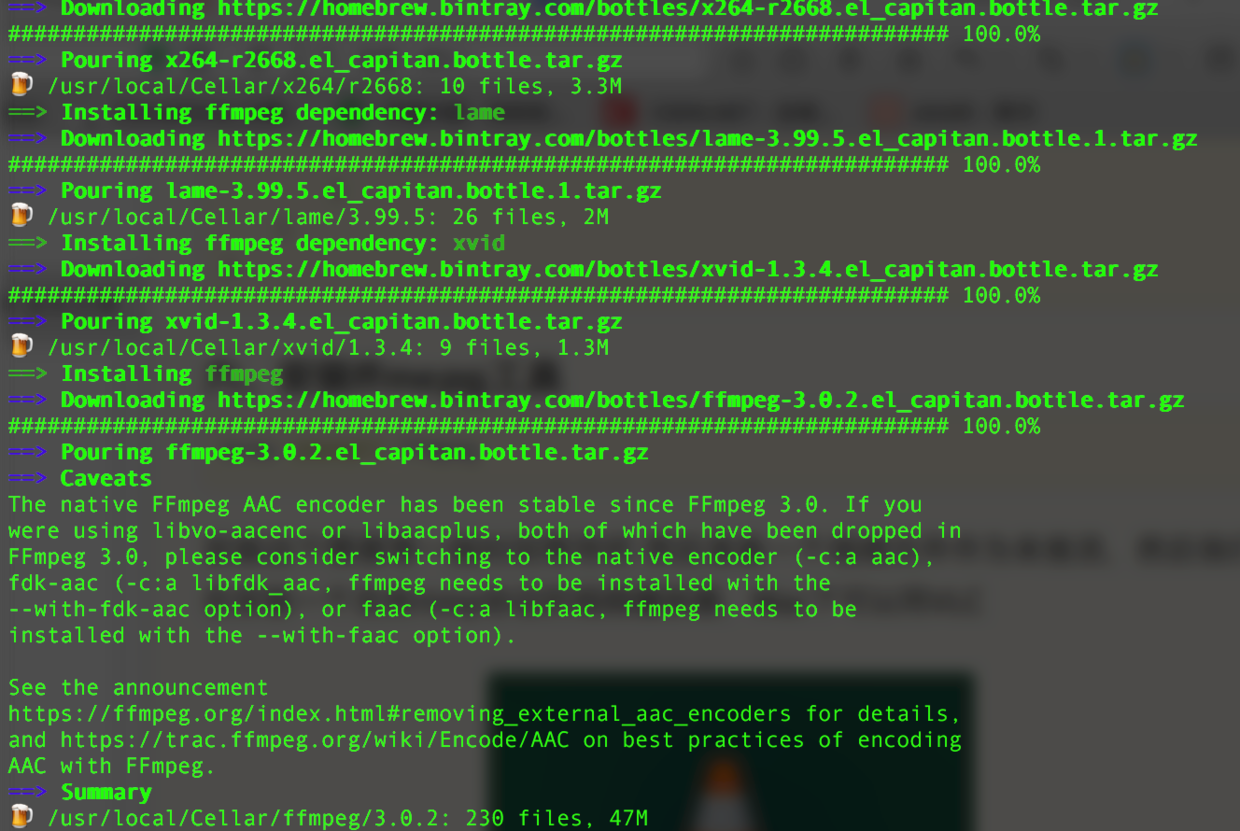
ffmpeg安装完毕0.5
六、ffmepg 安装完成后可以开始推流了
ffmpeg -re -i 你的视频文件的绝对路径(如/users/lideshan/downloads/demo.mp4) -vcodec copy -f flv rtmp://localhost:1935/zbcs/room // 如:ffmpeg -re -i /users/jiangys/documents/document/demo.mp4 -vcodec copy -f flv rtmp://localhost:1935/zbcs/room
这里zbcs是上面的配置文件中,配置的应用的路径名称;后面的room可以随便写。
推流界面:
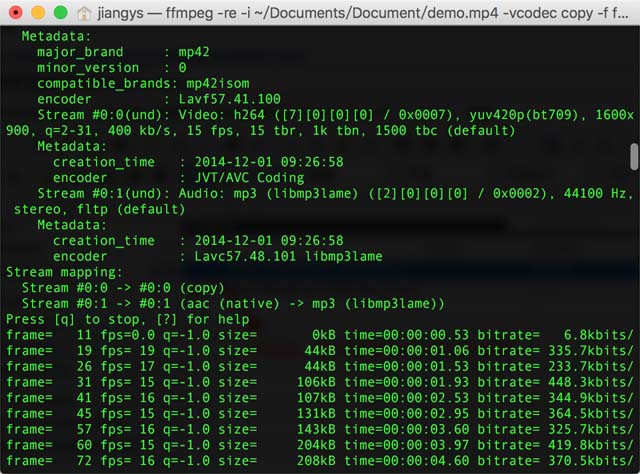
七、验证视频
然后电脑上打开vlc这个播放器软件 点击file---->open network 在弹出来的框中选择network然后输入url:
rtmp://localhost:1935/zbcs/room
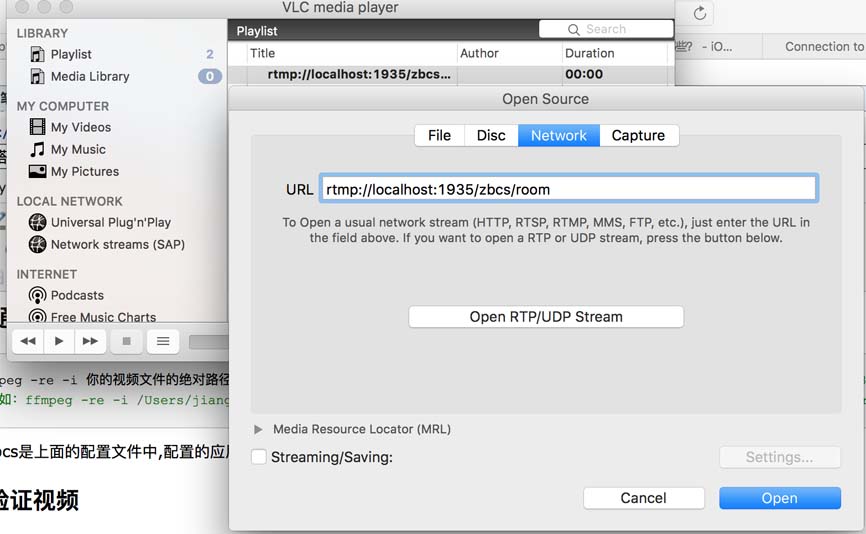
双击播放
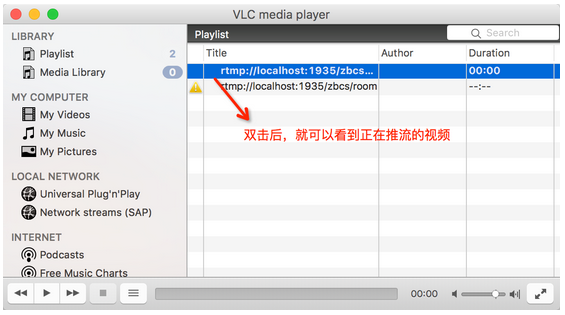
播放界面
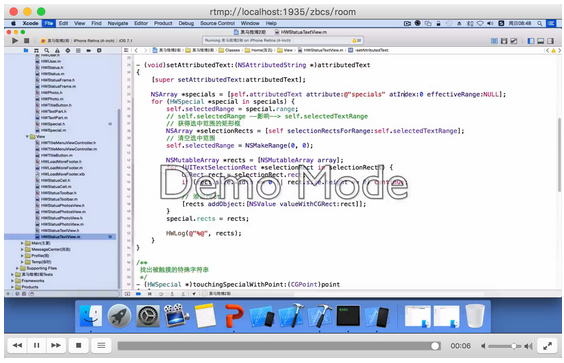
报错处理
1.ffmepg命令推流的时候,提示连接失败。 [tcp @ 0x7ff162504b60] connection to tcp://localhost:1935 failed (connection refused), trying next address
出现这个错,是因为配置了nginx.conf后,需要重启nginx。输入命令重启后就没有问题了
nginx -s reload
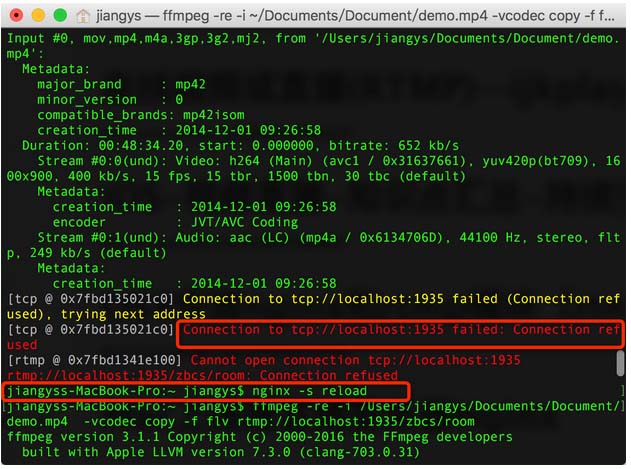
2.安装完nginx后,在浏览器地址栏输入: 显示打不开网页
解决方式:由于安装后nginx服务器,有时需要等上几分钟才生效。如果还不生效,测试下是否能成功启动nginx服务,命令
nginx
感谢各位的阅读,以上就是“Mac上怎么搭建nginx+rtmp直播服务器”的内容了,经过本文的学习后,相信大家对Mac上怎么搭建nginx+rtmp直播服务器这一问题有了更深刻的体会,具体使用情况还需要大家实践验证。这里是亿速云,小编将为大家推送更多相关知识点的文章,欢迎关注!
免责声明:本站发布的内容(图片、视频和文字)以原创、转载和分享为主,文章观点不代表本网站立场,如果涉及侵权请联系站长邮箱:is@yisu.com进行举报,并提供相关证据,一经查实,将立刻删除涉嫌侵权内容。